
- •Информационные системы и технологии
- •Введение
- •Тема 1.Исследование обозревателя
- •1.9.Контрольные вопросы
- •Тема 2.Анализ обмена информацией в компьютерных сетях
- •Класс а
- •Класс в
- •Класс с
- •2.8. Контрольные вопросы
- •Тема 3.Исследование информационных возможностей веб-документов
- •3.8. Контрольные вопросы
- •Тема 4.Исследование методов прогнозирования транспортных перевозок
- •Справкаf1ОглавлениеРабота с данными Работа с диаграммами и рисунками Работа с диаграммамиСоздание диaграммДиаграммы.
- •СервисАнализ данныхЭкспоненциальное сглаживание
- •4.5. Контрольные вопросы
- •Тема 5.Аналитическое и структурное проектирование информационной системы
- •База данных сбд
- •ПускПрограммыMicrosoft OfficeMicrosoft Office Аccess
- •СправкаСправка: Microsoft Office AccessОглавление
- •5.5. Контрольные вопросы
- •Тема 6. Информационное наполнение базы данных атп
- •6.4.Контрольные вопросы
- •Тема 7.Моделирование информационной системы базы данных атп
- •7.5. Контрольные вопросы
- •Тема 8.Исследование информационных возможностей базы данных атп
- •8.3. Контрольные вопросы
- •Тема 9. Исследование информационных возможностей базы данныхатп
- •9.4.2. На панели элементов нажать один раз лк мыши на кнопкеАа(Надпись)
- •9.5. Контрольные вопросы
- •Список литературы
- •Содержание
Класс а
|
0 |
Префикс |
Суффикс |
0 8 16 24 32
Класс в
|
1 |
0 |
Префикс |
Суффикс |
0 8 16 24 32
Класс с
|
1 |
1 |
0 |
Префикс |
Суффикс |
0 8 16 24 32
Рис. 2.1. Три основных класса IP-адресов.
Такое распределение необходимо для эффективной маршрутизации. Префиксадреса характеризуетфизическую сеть, к которой подключен компьютер, асуффикс- отдельныйхост(узел) этой сети.
Схема, которая названа IP-адресацией на основе классов, предусматривает распределение пространства IP-адресов на три основных класса; каждый класс имеет префикс и суффикс, отличающиеся от других классов размерами. Первые биты адреса определяют части адреса, относящиеся к номерам сети и узла. Префикс длиной вnбит позволяет назначить2nуникальных номеровсетей, а суффикс длинойmбит позволяет назначить2mномеровхостовв данной сети.
Если адрес начинается с нуля ( 0), то сеть относят к классуА, и номер сети занимаетодинбайт, остальные3байта интерпретируются как номер узла в сети. Сети классаАимеют номера в диапазоне от1до126;количество узлов у них должно быть более216, но не превышать224.
Если первые два бита адреса начинаются последовательностью 10,то сеть относится к классуВи является сетью средних размеров с числом узлов от28до216. В сетях классаВдля адресов сети и узла отводится по16битов, то есть по2байта. Если адрес начинается последовательностью110, то сеть относят к классуС, а число узлов не превышает28. Для адреса сети отводится24бита, а узла -8битов.
2.2.2.Для взаимодействия с пользователем в программном обеспечении используетсяточечно-десятичная система обозначений IP-адресов. В этом случае IP-адрес состоит из четырех разделенных точкамиоктетов(участков по 8 бит). Например, 32-х разрядное двоичное число10000000 10000000 11111111 00000000имеет в точечно-десятичная системе вид128.128.255.0и относится к классуB.
Преобразование символьных адресов в IP-адресавыполняет службаDNS(Domain Name System). Она является распределенной базой данных, поддерживающей иерархическую систему имен для идентификации узлов в сети Интернет. База данныхDNSимеет структурудерева, называемогодоменным пространством имен,где каждый домен (узел дерева) имеет название (имя) и может содержать поддомены. Название домена идентифицирует его место в этой базе данных по отношению к родительскому домену, причем точки в названии отделяют части, которые соответствуютузламдомена. Каждый хост в сети Интернет однозначно определяется своимполным доменным именем, содержащим имена всех доменов по направлению от хоста до корня.
Задание 2.3.Исследовать принцип действия утилитыping.exe
2.3.1.Мониторинг и анализ сети являются важными этапами контроляработы сети. Для выполнения этих задач регулярно выполняется сбор данных, которые являются базой для измерения реакции сети на изменения и перегрузки. Для того, чтобы осуществитьсетевую передачу, необходимо проверить корректность присоединения клиента к сети, наличие у клиента хотя бы одного протокола сервера, знать IP-адреса компьютеров сети. Поэтому в сетевых операционных системах, и в частности в Windows XP, существуют многочисленные мощные служебные программы(утилиты) для пересылки текстовых сообщений, управления общими ресурсами, диагностики сетевых сочетаний, поиска и обработки ошибок. Использование утилит происходит в режиме дисковой операционной системы (DOS).
2.3.2.Утилитаpingиспользуется для проверки досягаемостиотдаленного хоста. В ней применяются запросы и эхо-повтора по протоколуICMP(Internet Control Message Protocol - протокол межсетевых управляющих сообщений). Для транспортировки сообщенийICMPиспользуется протоколIP.ЗапросыICMPинкапсулируются(группируются внутри) в созданный пакетIP-дейтаграмм. После отправки запроса программа на протяжении определенного короткого отрезка времени ожидает ответ отдаленного компьютера. Формат утилитыpingимеет следующий вид:
ping [ -n ][ -w ][ -t ] IP-адресилиDNS-имяотдаленного хоста,
где n- число посланных запросов;w- время ожидания ответа отдаленного хоста, которое по умолчанию равно 1000 мсек.
Для того, чтобы определить время достижения пакетом определенного узла (время транспортировки информации), необходимо учитывать, что параметр времени в утилите pingуказывает время отправки сообщения и ожидания отзыва от узла назначения - то есть удвоенное время передачи пакета.
2.3.3.Для исследования действия указанной утилиты следует перейти в среду DOS - вызывать на экранTotal Commander,вызывать в обоих его окнах корневой каталог дискаС:и исполнить командуКомандыЗапустить сеанс DOS. На экран выводится окно среды DOS; в верхней части окна приведены системные сообщения (рис. 2.2); под ними указан полный путь к месту, откуда выполнено обращение к DOS - в данном случае -C:\>,после которого расположен текстовый курсор.

Рис. 2.2. Окно ввода команд DOS.
2.3.4. Ввести по очереди четыре варианта утилитыping:
ping kpi.uaиping -n 1 kpi.ua
ping 77.47.133.2иping -n 1 77.47.133.2
Ввод команды каждого варианта начинается в положении курсора и заканчивается нажатием [Enter]. Через несколько секунд на экран выводится сообщение ответа, которое автоматически завершается символамиC:\>. Результат выполнения команд отображен на рис. 2.3 - 2.4.
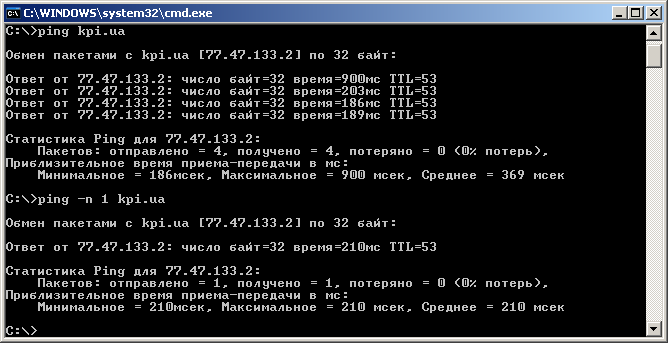
Рис. 2.3. Выполнение команды pingпо двум вариантам.

Рис. 2.4. Выполнение команды pingпо двум вариантам.
2.3.5.Записать в конспекте изображение выполнения команд; сравнить результаты и объяснить разницы в изображениях.
Задание 2.4.Исследовать принцип действия утилитыtracert.exe.
2.4.1.Утилитаtracertпредназначена для отслеживания маршрута прохождения пакета к указанному хосту. Утилита передает несколько дейтаграмм и ожидает ответа на каждую из них. Перед отправкой первой дейтаграммы значениеTTL(Time To Live - время странствования пакета по сети, то есть его "время жизни") для нее равняется1. "Время жизни" пакета измеряется в секундах и определяется источником передачи средствами протоколаIP. Первый маршрутизатор, который окажется на пути прохождения этой дейтаграммы, уменьшит значениеTTLна единицу и, если это значение станет ровным0, возвратит ошибкуICMPоб окончанииTTL.
Поскольку сообщение ICMPпередается также в виде дейтаграммыIP, тоtracertможет определитьIP-адрес источника и вывести на экран адрес маршрутизатора.
Для следующей дейтаграммы значение TTLбудет увеличено на единицу; это будет повторяться до тех пор, пока не будет получен запрос от компьютера назначения.
Формат команды tracertимеет следующий вид:
tracert [-h] [-w] [-d] IP-адрес(илиDNS-имяконечного компьютера),
где -hопределяет максимальное значениеTTL(по умолчанию равняется30);-w указывает интервал (мсек), на протяжении которого будет ожидатьсяответ;-dиспользуется дляотказаопределенияDNS-имен поIP-адресам маршрутизаторов.
2.4.2. Определить доменное имя узла212.111.199.172следующими действиями.
1) Вызывать на экран среду DOS (см. п. 2.3.3).
2) Ввести команду tracert212.111.199.172(рис. 2.5) и нажать [Enter].

Рис. 2.5. Окно DOSс отображением ввода команды.
Результат выполнения указанной команды приведен рис. 2.6. На экране отображен перечень выполненных шагов (прыжков) для достижения узла назначения. Записать в конспект содержание последнего изображения экрана.
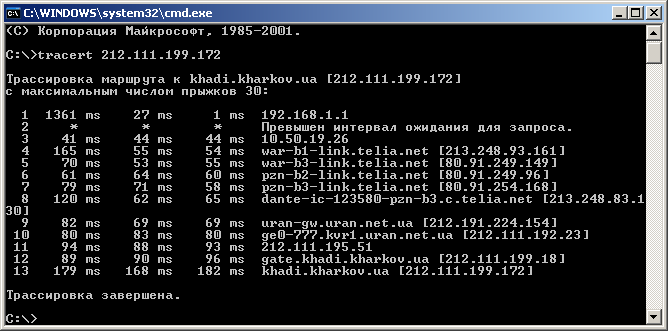
Рис. 2.6. Результат выполнения команды tracertс IP-адресом.
2.4.3.Выполнить командуtracertдля узлов194.0.131.18и18.19.70.3. Записать в конспект всю информацию, которая будет отображена на экране после выполнения команд.
2.4.4. ОпределитьIP-адресНационального технического университета Украины (kpi- Киевского политехнического института), используя доменное имя, то есть ввести утилитуtracert www.kpi.ua(рис. 2.7).
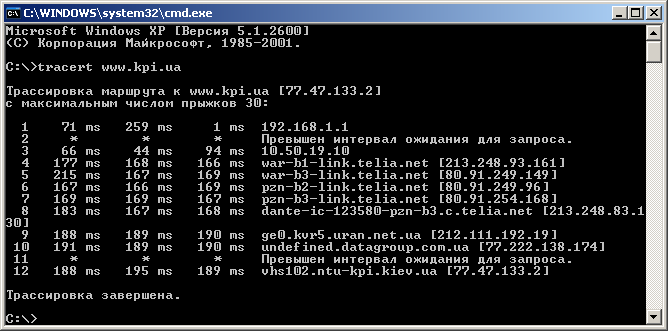
Рис. 2.7. Выполнение команды tracertс доменным именем.
Сравнить изображения рис. 2.6 и рис. 2.7 и записать в конспект вывод о причинах появления разницы.
Задание 2.5.Исследовать утилиты анализа состояния компьютера.
2.5.1. Утилита hostname (рис. 2.8) способствует выводу на экран имени локального компьютера (хоста). Она доступна в присутствии поддержки протокола TCP/IP.
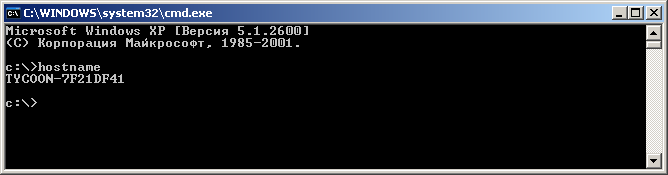
Рис. 2.8. Пример выполнения утилиты hostname.
2.5.2. Утилита ipconfig (рис. 2.9), при ее использовании без параметров,способствует выводу на экран полной диагностической информации о текущей конфигурации TCP/IP, текущей конфигурацииIP-адресов компьютеров сети и маской подсети.
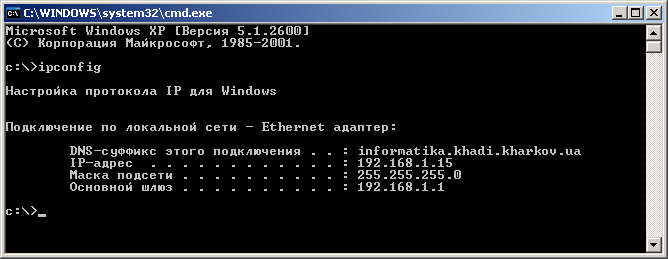
Рис. 2.9. Пример выполнения утилиты ipconfig.
2.5.3.Утилита netstat(рис. 2.10) выводит статистику протокола и текущих сочетаний сети TCP/IP. Эта команда доступна только после указания поддержки протоколаTCP/IP.

Рис. 2.10. Пример выполнения утилиты netstat.
Задание 2.6.Исследовать принцип действия электронной почты.
2.6.1.Электронные почтовые ящики создаются напочтовыхсерверах. В эти ящики поступают письма в адрес пользователя, который может также переадресовать почту из сервера на свой компьютер с помощью программ, которые называютсяпочтовыми клиентами. Формат адреса электронной почты имеет следующий вид:
имя пользователя@имя домена.зонаivanovii@rambler.ru
В этом адресе ivanoviiявляется именем адресата;@- служебным символом, отделяющим имя пользователя от имени домена;rambler- имядомена,ru- имязоныИнтернета, в которой расположен домен.
В примере имядомена(домен второго уровня) является обычным названием фирмы, организации, провайдера;зона(домен первого уровня) предназначается для страны.
2.6.2.Кроме приведенной выше, используется другая (тематическая) система имен, в которой домен верхнего уровня состоит из трех литер и определяет принадлежность адреса к одному из следующих классов:
1) com- коммерческие организации;
2) edu- образовательные учреждения;
3) gov- правительственные организации;
4) org- некоммерческие организации;
5) net - сети.
Кроме того, домены Интернета укладываются один в другой и чем мельче домен, тем из большего количества сегментов состоит его обозначение. Например, доменkhadi.kharkov.uaпринадлежит одновременно домену университета ХНАДУ, домену города и домену государства Украины.
2.6.3.Адрес электронного почтового ящика предоставляетсяпровайдером(организация, обеспечивающая доступ к Интернету). В настоящее время многие провайдеры предлагают дешевые пакеты доступа к Интернету, но без предоставления почтовых ящиков. Однако, в Интернете существует также множество серверов, которые предоставляют бесплатный почтовый ящик всем желающим. Адрес электронной почты является полностьюнезависимым. Можно сколько угодно менять организацию и даже место проживания - это никак не отображается на сетевом адресе. Электронный адресдолговечен- найти человека по электронному адресу можно даже через много лет. Самое важное, что физически найти человека по такому адресу намного тяжелее (практически невозможно), чем, например, по номеру телефона. Это означает, что электронный адрес обеспечивает надежную безопасность. Все письма хранятся в одном месте - на сервере; они доступны владельцу ящика из любого компьютера, подключенного к сети.
Задание 2.7. Создать почтовый ящик вukr.net.
2.7.1.Для создания электронного почтового ящика следует в адресной строке обозревателя IE ввести адрес сайтаhttp://freemail.ukr.netи нажать [Enter]. В ответ на экран выводится главное окно украинской сетевой почтовой службы (рис. 2.11).
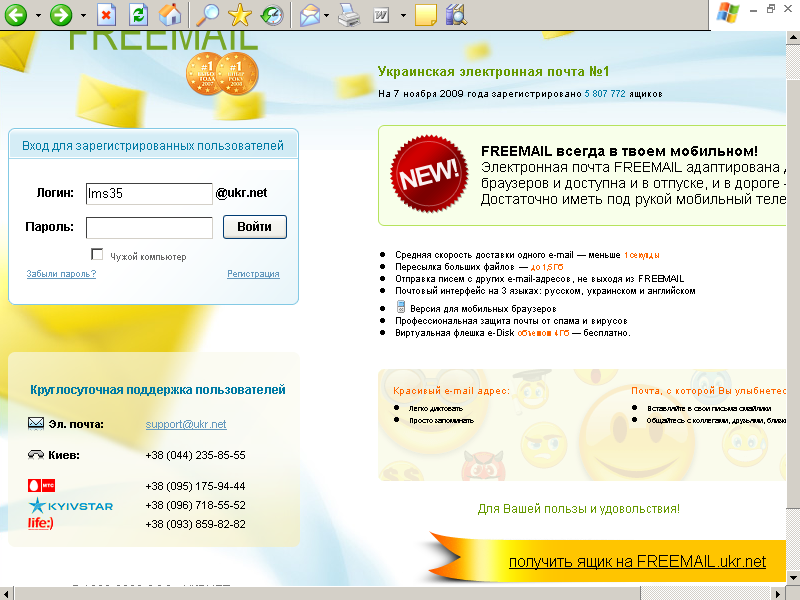
Рис. 2.11. Окно почтовой службы УКРНЕТ.
Рекомендуется самостоятельно внимательно ознакомиться с содержанием главного окна.
Для пользования почтовой службой этого сайта (как и других мировых сайтов) необходимо выполнить регистрацию личности пользователя. Это выполняется нажатием ЛК мыши на гиперссылке Регистрацияв правом нижнем углу прямоугольника регистрации. В качестве ответа открывается очередное окно (рис. 2.12) с эмблемой и названиемСоздатьаккаунт УКРНЕТ.
В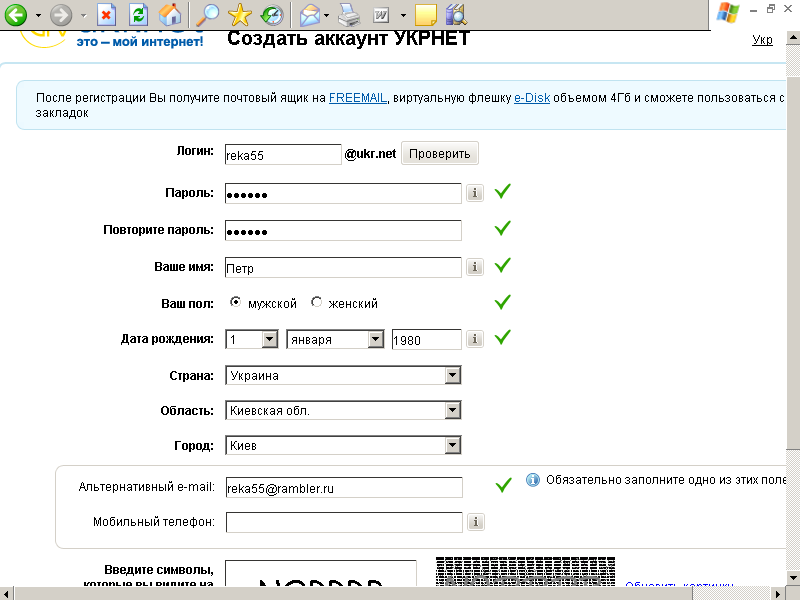
Рис. 2.12. Окно ввода параметров регистрации в УКРНЕТ.
Это окно предназначено для заполнения полей анкеты регистрации. Метки "i"являются информационными сообщениями - при подведении к ним указателя мыши выводится соответствующий совет.
В указанной анкете в поле Логин:пользователь создает из комбинации букв и цифр почтовоеимя-обращение. С целью дальнейшей проверки преподавателем правильности выполнения заданий указать в качестве имени-обращения порядковый номер пользователя в списке группы и название группы; например,13td21. Нажатием ЛК мыши в областиПроверитьнеобходимо проверить исключительность своего почтового имени. Если в Интернете найдетсяподобноеимя, то на экран выводится сообщение о необходимости изменитьЛогин:.
В поле Пароль: ввести для электронного почтового ящика пароль (от шести до восьми латинских букв и цифр). В пароле запрещено использовать кириллицу; не следует выбирать простые пароли - их легко подобрать и воспользоваться. Указать в качестве пароля следующее сочетание цифр:123456.
Другие поля анкеты заполняются с помощью приведенных на экране пояснений и советов. Завершается регистрация нажатием ЛК мыши в поле (зеленого цвета) Регистрация. Через несколько секунд откры-вается очередное окно (рис. 2.13) для работы в среде электронной почты.
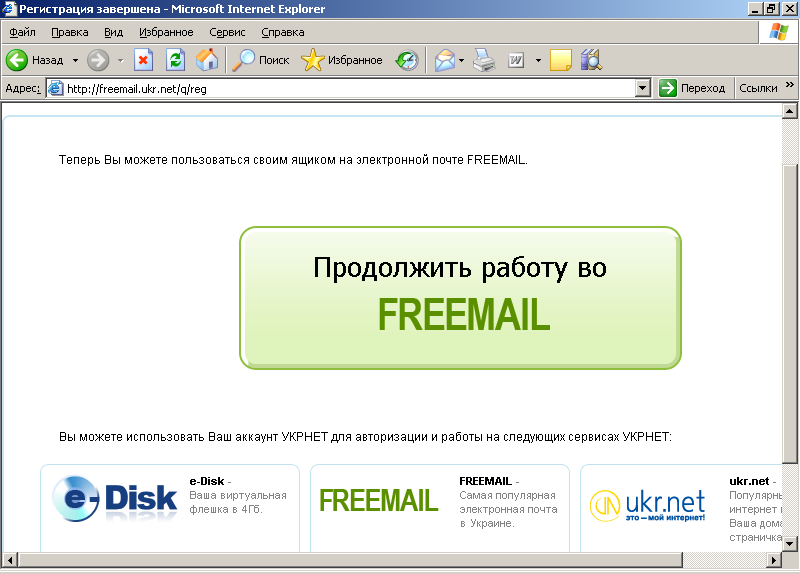
Рис. 2.13. Окно для указания работы
с почтовой программой УКРНЕТ.
2.7.2. При нажатии ЛК мыши в областиПродолжить работу во FREEMAILвыполняется переход к первичному окну (рис. 2.11), ввести имя и пароль и нажать ЛК мыши на гиперссылкеВойти.
2.7.3.Открывается следующее почтовое окно (рис. 2.14), в верхней части которого расположен перечень возможных операций. Для изучения возможностей данной почтовой службы следует исполнить гиперссылкуПомощь. Пользователям рекомендуется самостоятельно изучить сведения, приведенные на страницах указанной помощи.
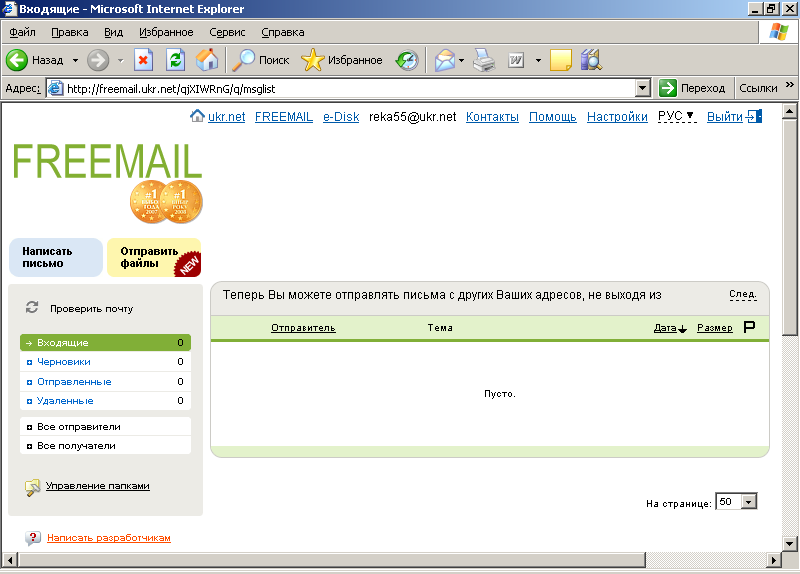
Рис. 2.14. Окно почтовых операций программы УКРНЕТ.
2.7.4.В окне переписки (рис. 2.14) нажать ЛК мыши на гиперссылкеНаписать письмо- на экран выводится стандартная форма с соответствующими текстовыми полями, в которых пользователь вводит всю информацию.В поле От: указать собственный адрес пользователя, т. е. направить письмо самому себе.
В поле под строкой выбора шрифтов вводится текст письма. Если автор письма отсылает файлы с графическими материалами (чертежи, рисунки, фотографии, таблицы), то имеется возможность присоединить к письму указанные файлы с помощью командыПрикрепить.
Составить произвольный текст письма, добавить к нему графическое сопровождение и отослать в собственный почтовый ящик.
В отдельном поле слева отображается действительное состояние переписки в данном почтовом ящике.
Завершить исследование использования почтовой службы исполнением команды Выйтив верхнем правом углу данного окна.
2.7.5. После завершения знакомства с возможностями и способами использования почтовой программы выполнить команду-гиперссылкуukr.net(вверху, первая слева), которая способствует переходу на главную страницу этой почтовой программы (рис. 2.15).
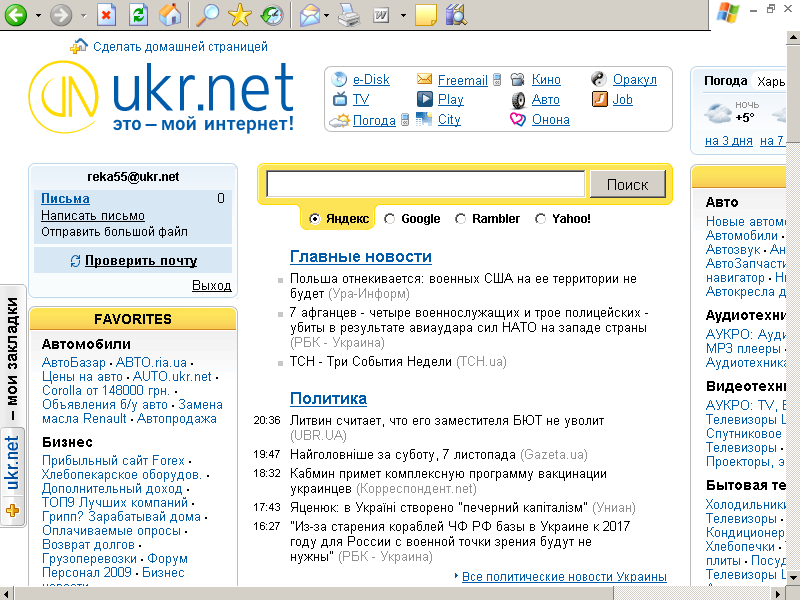
Рис. 2.15. Главное окно почтовой программы УКРНЕТ.
Пользователям рекомендуется самостоятельноознакомиться с информацией, представленной в данном окне и в подчиненных ему окнах.
